Большинство задач на Android обычно решаются путем установки одного или нескольких специальных приложений, которые позволяют открыть то или иное расширение. В случае с файлами EXE, однако, ситуация немного сложнее — для работы с ними необходимо использовать эмуляторы.
Простые способы открытия EXE файлов на телефоне с Android
В операционной системе Android для этих целей разработано множество уникальных программ. Большинство приложений Windows также адаптированы для этой операционной системы. Владельцы мобильных устройств на его основе не должны ощущать никаких ограничений или недостатка программного обеспечения. Однако некоторым пользователям иногда требуется запустить оригинальную версию компьютерной программы в формате EXE на смартфоне или планшете. Давайте узнаем, как открыть файл EXE на устройстве Android.
EXE — это основной формат исполняемых файлов для Windows и DOC. Специфический алгоритм настольной операционной системы не позволяет нам запускать EXE на Android в обычном режиме. Однако с помощью специальных программ-эмуляторов расширение можно запустить на мобильной платформе.
Программы, которые могут запускать оболочку Windows на смартфонах и планшетах Android, включают в себя:
Давайте рассмотрим, как запустить exe-файл на мобильном устройстве с помощью каждой из вышеперечисленных программ.
Открытие EXE файлов с помощью BOCHS
Одной из самых эффективных и гибких утилит для установки приложений с расширением EXE на Android является BOCHS. Однако вы не можете установить Windows Vista или оболочку Windows Vista на устройство с помощью этого эмулятора. Стабильная работа возможна только с Windows XP и только на мощных устройствах с не менее чем 1 Гб оперативной памяти и процессором с четырьмя и более ядрами.

Следует отметить, что программу BOCHS нельзя загрузить из Play Market. Поэтому прежде чем открыть EXE-файл через BOCHS, необходимо разрешить установку на устройство программ из неизвестных источников. Для этого зайдите в раздел «Безопасность» в настройках вашего мобильного телефона или планшета и активируйте там соответствующий пункт.
Дальнейшая процедура выглядит следующим образом:
- Загрузите последнюю версию BOCHS.apk на свое мобильное устройство. Это можно сделать через 4pda или аналогичный сайт.
- Установите утилиту.
- Загрузите драйверы, оболочку BIOS и другое программное обеспечение Windows на Android. Это программное обеспечение можно найти в файле SDL_for_BOCHS.zip.
- Используя проводник смартфона (например, ES Explorer), создайте папку SDL в корневом каталоге внутреннего хранилища и разархивируйте оттуда файл.
- Скопируйте образ Windows XP, 98 или 95 из Интернета. Затем откройте файл и поместите файл C.img в папку SDL.
- В том же каталоге откройте текстовый документ bochsrc.txt и введите вместо растра команду «ata0-slave: type=disk, mode=vvfat, path=/sdcard/HDD, journal=vvfat.redolog».
- Теперь создайте папку HDD на sdcard и поместите туда EXE-файл, который мы хотим опубликовать.
После выполнения описанных выше действий и запуска приложения BOCHS на телефоне появится полнофункциональный эмулятор Windows, который может открывать EXE-файлы, помещенные в папку HDD.
Работа с EXE файлами через DosBox
Чтобы запустить приложение EXE на устройстве Android, можно воспользоваться утилитой DosBox. В отличие от BOCHS, он не работает как эмулятор, но так же хорошо работает с файловой системой Windows.
DosBox работает следующим образом:
- Загрузите программное обеспечение на свой смартфон. Перед установкой DosBox вам не нужно разрешать на своем устройстве программное обеспечение сторонних производителей. Это связано с тем, что приложение можно бесплатно загрузить из Play Market.
- С помощью файлового менеджера создайте в корневом каталоге папку с любыми латинскими буквами (например, Folder) и оставьте в ней скачанный ранее исполняемый файл с нужной вам программой.
- Запустите DosBox через ярлык на рабочем столе.
- Появится стандартная командная строка Windows cmd. Введите там команду «cd /Name», где Name — имя папки, содержащей EXE-файл.
- Затем введите имя утилиты, которую вы хотите открыть. Расширение .exe вводить не обязательно.
После выполнения этих шагов на устройстве откроется нужная программа. Если вы не можете открыть приложение Windows на устройстве Android, вероятно, ваш смартфон или планшет технически несовместим.
Для запуска файлов EXE на Android можно также использовать QEMU, Inno Setup Extractor и т.д.. Все они работают по одному и тому же принципу, поэтому у вас не должно возникнуть проблем с их использованием.
5. перейдите в каталог «sdcard», откройте папку «Android/obb» и вставьте скопированные файлы, подтвердив объединение и замену.
Безопасно ли открывать файлы exe на смартфоне
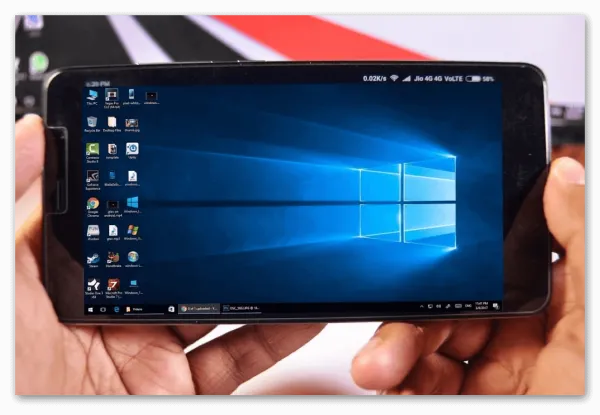
Открытие exe-файлов на устройстве Android возможно. Однако работают ли установленные или распакованные программы — это уже другой вопрос.
Поскольку исполняемые файлы Windows не поддерживаются разработчиками Google, файлы exe можно открыть только с помощью стороннего программного обеспечения. В большинстве случаев это эмуляторы операционных систем Microsoft.
Ничего конкретного нельзя сказать о безопасности открытия исполняемых файлов на Android.
Если вы установите простую программу, которую другие пользователи уже успешно запустили на операционной системе Google, процесс будет безопасным.
Если вы устанавливаете что-то и являетесь первопроходцем или это программное обеспечение, которое не работает на Android, запуск и установка могут привести к катастрофическим последствиям.
Маловероятно, что планшет или телефон будет окончательно поврежден и не загрузится, но он может выключиться и работать медленнее. Если это так, я рекомендую перепрошить устройство.
Можно ли открыть exe без всяких утилит и эмуляторов
Exe на Android можно запускать только с помощью сторонних программ или эмуляторов. Стоковые режимы не поддерживают исполняемые файлы Windows, так как Android имеет аналог в формате apk.
Если вы хотите запустить исполняемый файл без утилит и без эмулятора, вы можете схитрить и использовать удаленный доступ через приложение Teamviewer.
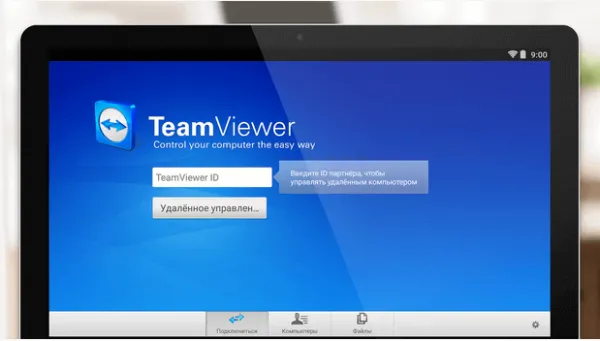
Приложение должно быть установлено в Play Market, а также на вашем компьютере. Затем подключитесь к компьютеру, введя его IP-адрес в приложении на мобильном устройстве.
Таким образом, вы можете управлять компьютером удаленно, запуская на нем exe-файлы и контролируя программное обеспечение через Teamviewer. Качество соединения зависит от Интернета.
Поскольку речь не идет о прямом запуске exe-файлов на Android, я не включил удаленный доступ в список ниже.
Как запустить exe на Андроид
Чтобы открыть exe-файл на планшете или смартфоне, необходимо воспользоваться одним из следующих двух методов. Это самые эффективные и, прежде всего, самые современные методы.
Bochs
Bochs — это бесплатный и обновляемый эмулятор операционной системы Windows для Android. Оно загружается из магазина приложений Play Market.
Сначала необходимо правильно установить программное обеспечение:
- Загрузите приложение из Play Store и установите его.
- Запустите приложение.
- Нажмите на кнопку «Пуск» в правом верхнем углу.
- Теперь файлы эмуляции скопированы в систему. Это займет некоторое время, после чего появится текстовое меню BIOS.
- Установка выполнена правильно. Вы можете выйти из программы и закрыть ее.
Следующий шаг — подготовка файла. Вам понадобится любой файловый менеджер, но желательно не предустановленный. Идеально подходящим приложением является ES Проводник, который можно загрузить из Play Маркет.
- Откройте свой файловый менеджер.
- Перейдите в корневой каталог, выбрав «Device» и папку «sdcard».
- После открытия «sdcard» нужно нажать на значок с тремя вертикальными точками (в правом верхнем углу) — это меню.
- Выберите в меню пункт «Создать».
- Отображается тип объекта, который вы хотите создать. Нажмите на «Папка».
- После этого необходимо назвать папку. Вы можете выбрать любое имя, но я рекомендую ввести имя «HDD», чтобы в будущем вы могли быстро найти нужный каталог файлов. После ввода имени нажмите «OK».
- Все исполняемые файлы хранятся в этом каталоге. Поэтому необходимо переместить исполняемые файлы, которые вы хотите запустить на мобильном устройстве, в папку «HDD».
Следующим шагом будет добавление изображения Windows в виде IMG-файла. Их необходимо предварительно загрузить из Интернета. Я рекомендую проверенный и испытанный форум 4PDA. Коллекцию изображений для Bochs можно найти по этой ссылке: https://4pda.ru/forum/index.php?showtopic=318284
В данном примере я использую версию Windows 98, поскольку ей не требуется так много ресурсов.
- Скачайте изображение.
- Переместить его в основную директорию Bochs. Она находится по адресу: sdcard>Android>data>net.sourceforge.bochs>Файлы. Перемещение и просмотр каталога с помощью файлового менеджера.
- После того как фотография перемещена в нужное место, ее нужно переименовать. Введите имя «c.img». Обратите внимание, что имя файла должно быть написано без инвертированных запятых, а буква «c» должна быть введена латиницей, а не кириллицей.
- В той же папке, куда вы переместили изображение, найдите текстовый файл «bochsrc.txt» и откройте его. Когда вы нажмете на него, вы можете выбрать, какую программу вы хотите использовать для открытия файла. Вы можете использовать любую программу по своему усмотрению.
- В текстовом файле найдите строку «ata1: enabled=1» (без инвертированных запятых) и укажите на конец этой строки.
- Нажмите клавишу Enter и начните новую пустую строку прямо над предыдущей.
- Введите 2 строки: ata0-master: type=disk, path=c.img ata1-master: type=disk, mode=vvfat, path=/sdcard/HDD Обратите внимание, что я указал имя каталога жесткого диска. Если вы назвали каталог по-другому, замените значение HDD другим значением.
- Сохраните изменения в текстовом файле и закройте его.
Наконец, я дошел до последнего шага — запуска исполняемого файла.
- Откройте приложение. На вкладке «Сохранить» должны стоять два флажка рядом с первым и третьим пунктами.
- Перейдите на вкладку «Hardware» и настройте характеристики системы, которую вы хотите эмулировать (чипсет, память, карта ezernet, шина PCI и т.д.). Чем слабее эмулируемая система, тем лучше будет производительность.
- Нажмите на кнопку «Пуск» в правом верхнем углу. Windows запустится, как если бы это был компьютер.
- После включения «Компьютера» необходимо перейти в раздел «Мой компьютер».
- Теперь вы должны открыть локальный диск D с именем «Bochs vvfat». Все, что было перенесено в папку на жестком диске, находится там.
- Откройте нужный исполняемый файл.
- Начинается установка программного обеспечения.
















